在 JavaScript 中获取元素的宽度
Anika Tabassum Era
2024年2月15日
JavaScript
JavaScript Element
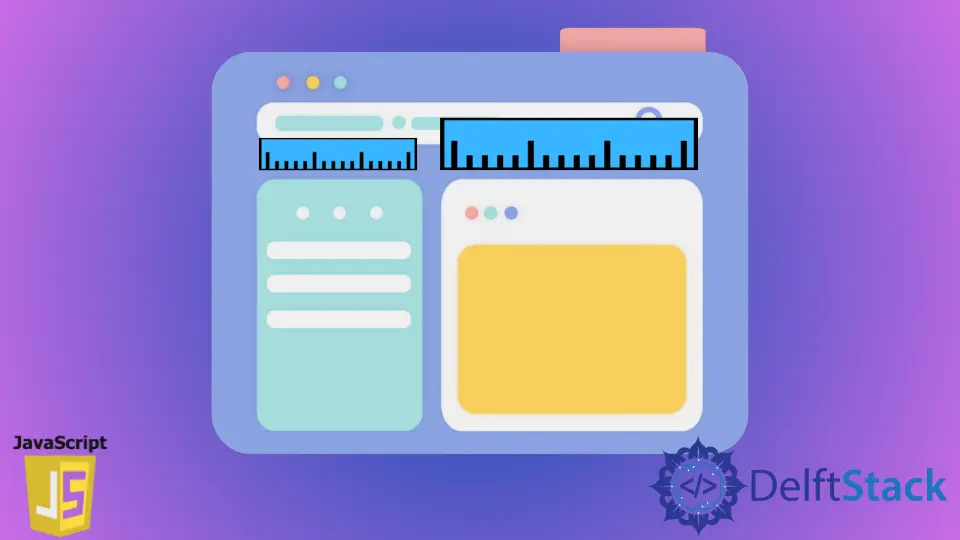
JavaScript 允许我们与 Web 浏览器和 HTML 元素进行交互。最基本的元素之一是 img 元素或 div 元素。
检索此类元素的正确尺寸有助于在对齐其他组件时做出准确的决定。因此,在这里我们将讨论检测 HTML 元素的实际大小、高度和宽度。
可以借助 HTML DOM 属性 offsetWidth 确定基于视口尺寸的可见内容位置。
此外,我们将使用方法 element.getBoundingClientRect() 返回某个元素的整体定位。
在 JavaScript 中使用 HTML DOM 属性获取元素的宽度
HTML DOM 属性 offsetHeight 和 offsetWidth 相应地扣除高度和宽度。它还包括 padding、border、scrollbar,如果这些都存在于可见内容中。
我们将在下面的示例中检查一个 div 元素并将其设置为某个尺寸。
稍后,我们将获取特定的 id 来处理 div 元素并应用 offsetWidth 属性来控制元素的宽度。
代码片段:
<!DOCTYPE html>
<html>
<head>
<meta charset="utf-8">
<meta name="viewport" content="width=device-width">
<title>Test</title>
</head>
<body>
<div id="foo" style="background-color: purple; height:125px; width:125px">
</div>
</body>
</html>
var height = document.getElementById('foo').offsetHeight;
var width = document.getElementById('foo').offsetWidth;
console.log(height);
console.log(width);
输出:

在 JavaScript 中使用 getBoundingClientRect() 方法获取元素的宽度
getBoundingClientRect() 方法将返回一个包含多个参数的 DOMRect 对象。
这些参数描绘了与视口和浏览器约定相对应的内容的实际定位。
我们还将检索元素的高度宽度和此驱动器中的其他尺寸。
代码片段:
<!DOCTYPE html>
<html>
<head>
<meta charset="utf-8">
<meta name="viewport" content="width=device-width">
<title>Test</title>
</head>
<body>
<div id="foo" style="background-color: black; height:125px; width:125px">
</div>
</body>
</html>
var element = document.getElementById('foo');
var positionInfo = element.getBoundingClientRect();
var height = positionInfo.height;
var width = positionInfo.width;
console.log(height);
console.log(width);
console.log(document.getElementById('foo').getBoundingClientRect());
输出:
-Method-to-Get-Width-of-Element.webp)
Enjoying our tutorials? Subscribe to DelftStack on YouTube to support us in creating more high-quality video guides. Subscribe
